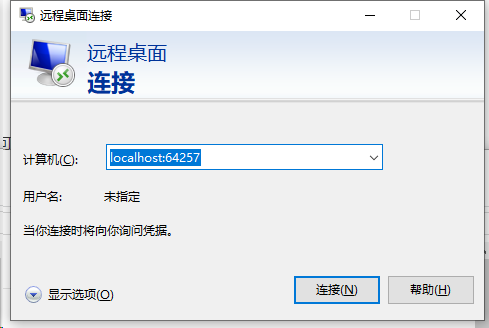
RDP优化
RDP优化指南
RDP的优化主要从以下几个方面进行:
帧率设置 开启硬件加速(使用显卡) 传输协议设置 链接用户数量 nVidia显卡加速
帧率设置(这里我建议可以不去更改) 我更信任UFO Test的FPS值,有人说改完之后连接信息FPS会变低,这里我建议也可以不去更改。
打开被控主机上的注册表编辑器,按 Win + R 打开运行,输入 regedit。 导航到 HKEY_LOCAL_MACHINE\SYSTEM\CurrentControlSet\Control\Terminal Server\WinStations(可直接复制粘贴)。 在空白处右键,选择新建 -> DWORD(32位)值,命名为 DWMFRAMEINTERVAL。 双击刚添加的项,选择十进制作为基数,输入数值数据 15。 15 对应 60 帧 30 对应 30 帧 10 对应 100 帧 重启电脑(可等待所有完成后一起重启)。
开启硬件加速(使用显卡) 打开被控主机上的组策略编辑器,按 Win + R 打开运行,输入 gpedit.msc。 打开计算机配置 -> 管理模板 -> Windows 组件 -> 远程桌面服务 -> 远程桌面会话主机 -> 远程会话环境。 点击将硬件图形适配器应用于所有远程桌面服务会话,选择已启用。 点击为远程桌面连接设置 H.264/AVC 444 图形模式的优先级,选择已启用(非必要)。 点击配置远程桌面连接的 H.264/AVC 硬件编码,选择已启用。 点击为 RemoteApp 使用高级 RemoteFX 图形,选择已启用。 重启电脑(可等待所有完成后一起重启)。
传输协议设置 如果是在公网进行RDP连接,建议按照以下步骤操作。对于局域网,保持默认设置效果更好。
打开被控主机上的组策略编辑器,按 Win + R 打开运行,输入 gpedit.msc。 打开计算机配置 -> 管理模板 -> Windows 组件 -> 远程桌面服务 -> 远程桌面会话主机 -> 链接。 点击选择 RDP 传输协议,选择已启用。 选择传输类型为同时使用 UDP 和 TCP。 重启电脑(可等待所有完成后一起重启)。
链接用户数量 打开被控主机上的组策略编辑器,按 Win + R 打开运行,输入 gpedit.msc。 打开计算机配置 -> 管理模板 -> Windows 组件 -> 远程桌面服务 -> 远程桌面会话主机 -> 链接。 将远程桌面服务用户限制到单独的远程桌面服务会话,选择已禁用。 点击限制链接的数量,填写允许的最大连接数为你所需要的数量。 重启电脑(可等待所有完成后一起重启)。
nVidia显卡加速 下载及安装应用: 从官网下载安装:nVidia OpenGL RDP。 也可以从我的文件分享下载:百度网盘链接,提取码:1234。 重启电脑(可等待所有完成后一起重启)

